¿Necesitás escanear documentos con el celular?: hacélo con estas aplicaciones
:quality(85)/https://assets.iprofesional.com/assets/jpg/2018/02/454563.jpg)
Durante mucho tiempo la única posibilidad de pasar documentos a formato digital era usar un escáner, algo que hoy es una antigüedad en el mundo de la informática. Aunque todavía quedan escáneres de mano para ciertos tipos de usos, hoy contamos con una herramienta mucho más accesible: nuestro teléfono móvil.
Gracias a las mejoras en la calidad de las cámaras y las mejoras en la velocidad de procesamiento, hoy contamos con muchas alternativas a la hora de escanear documentos.
Esos documentos serán convertidos a modo imagen digital con estas aplicaciones, con las que también podemos producir PDF, editar la imagen al revisar contraste, brillo y color, recortar márgenes e incluso corregir la perspectiva de los documentos para que tengan un aspecto de un escaneo tradicional.
Revisaremos dos opciones que cubren los requerimientos básicos en cuanto a escaneos, con foco sobre todo en las aplicaciones con funcionalidades gratuitas y que pueden usarse en los distintos sistemas operativos para móviles. Esas opciones son Google Drive y Adobe Scan.
Escanear documentos con Google Drive
El espacio de almacenamiento de archivos de Google es una de las mejores opciones. Si tenés una cuenta de Gmail obtenés 15 GB gratuitos para guardar documentos. Y si lo tenés instalado en el celular podés escanear directamente desde allí.
Una vez que abrís la aplicación, sólo debés hacer clic en "+ Nuevo" en la esquina derecha y seleccionar "escanear". Se abrirá la cámara -la primera vez que lo uses deberás dar permiso, pero será sólo en esa ocasión- y allí verás dos opciones: manual y automática.
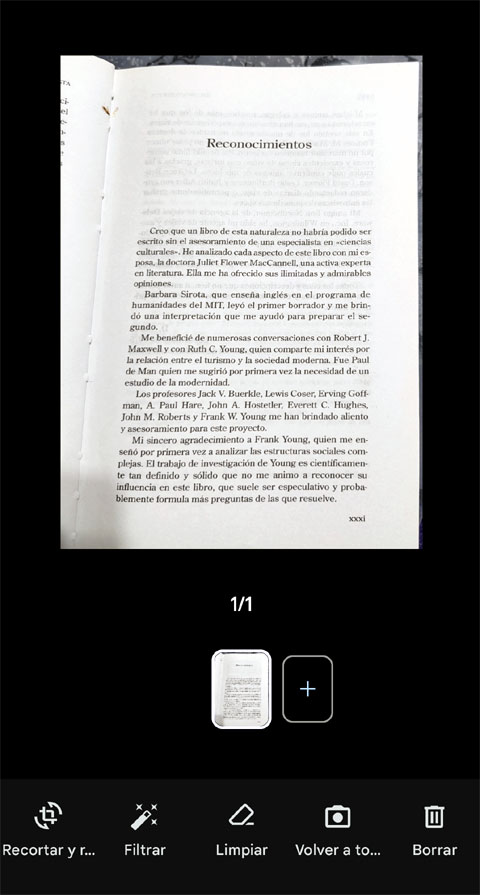
Por lo general con la segunda se vas a poder arreglar, ya que hace el enfoque automático de la página a escanear, y si lo sostenés algunos segundos harás la captura sin más trámites.
Uno de los puntos más importantes es que de manera automática Google Drive corregirá la perspectiva de la captura, algo muy importante, ya que a veces debemos tomar la foto desde un punto que no proyecte sombra sobre la página -por ejemplo, si estamos con luz artificial.
Luego de la captura en la parte inferior aparecerán varios controles manuales para corregir imperfecciones. Por ejemplo, "Recortar y Rotar" nos permitirán eliminar parte del escaneo que no queremos en la imagen final, o corregir el ángulo.
"Filtrar" es para mejorar el color, la escala de grises y sombras. "Limpiar" es una función relativamente nueva y muy útil, ya que permite eliminar imperfecciones más sutiles, como manchas en las páginas -algo muy común si escaneamos una fotocopia- o si se trasluce la tipografía de la página posterior. Si querés seguir agregando páginas al escaneo, debés hacer clic en el "+" al lado de la miniatura de la imagen.
Una vez terminado el escaneo, hacés clic en "Listo" en la parte superior. Por defecto la aplicación los guarda como PDF. Podrás seleccionar la carpeta de Google Drive donde querés almacenar el documento, que a partir de ese momento estará disponible en todos los dispositivos que tengan acceso a la nube de Google. Si preferís tenerlo en la memoria del teléfono móvil, recordá descargarlo, sobre todo si tenés que usarlo en algún lugar con conectividad mala o sin ella.
El uso de Google Drive es gratuito, y solo debés tener cuidado en contar con espacio libre de almacenamiento. Todas las cuentas de Gmail tienen 15 GB, pero por tres dólares por mes podés tener 200GB, y por 10 dólares por mes crecés a 2 TB. Ese espacio extra pago se pueden compartir hasta con cinco miembros de la familia. Drive tiene aplicaciones disponibles para Android e iOS, y por supuesto se puede acceder también desde la PC o notebook.
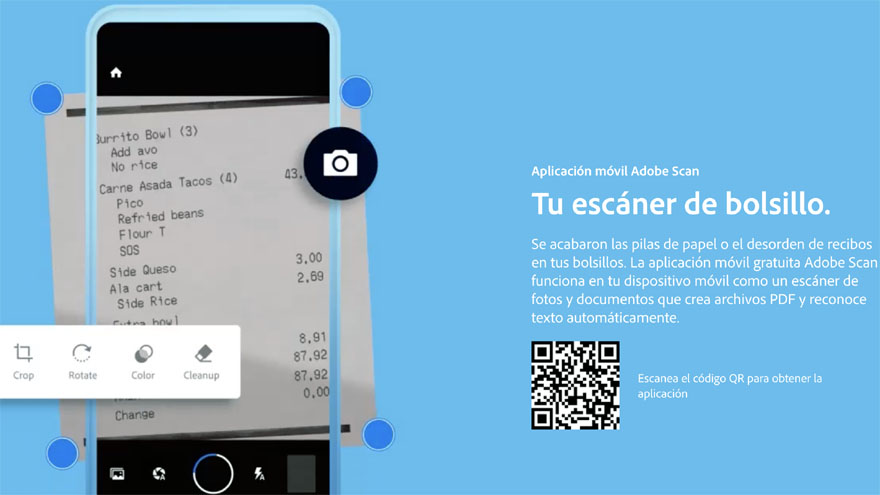
Escanear documentos con Adobe Scan
Adobe Scan es la alternativa de Adobe, que presenta algunas similitudes pero también diferencias con Google Drive. Apenas abrimos la aplicación, veremos un escritorio con los últimos escaneos.
Para abrir la cámara debemos hacer clic en el icono en la esquina inferior derecha. Allí aparecerá una de las primeras diferencias con respecto a Google Drive: Adobe Scan tiene más opciones de escaneo.
Por ejemplo, el "Libro" permite escanear dos páginas a la vez de un libro abierto. "Pizarra" es, justamente, para los pizarrones de clase. "Documento" es para los escaneos tradicionales de página completa. "Carné de identidad" es para los DNI y cédulas, y "Tarjeta de Visita" para guardar información de tarjetas comerciales.
Por defecto, la "Captura Automática" viene activada, por lo que la aplicación hará la detección de márgenes y corregirá la perspectiva. Solo debés sostener de manera firme el teléfono y la captura se hará de inmediato.
En la parte inferior aparecerá un nuevo menú, donde podrás hacer retoques manuales, como recortar, ajustar el color y contraste, limpiar la imagen de imperfecciones y dibujar elementos sobre la página. Luego simplemente seleccioná guardar como PDF. Si hay más páginas para escanear, seleccioná "Seguir escaneando".
Allí vas a volver al escritorio, donde encontrarás el escaneo, y podrás compartirlo vía correo electrónico. Algo interesante es que pueden también guardar en este punto el escaneo como JPG, algo que Google Drive no hace.

Hay algunas funcionalidades que están disponibles para quienes tengan planes pagos de Adobe Cloud, como la posibilidad de compartir los escaneos con un enlace, el reconocimiento automático de texto, o la posibilidad de exportar directamente a Adobe Acrobat para seguir con la edición del PDF.
Adobe ofrece distintos planes para guardar documentos en la nube, y que se combinan con sus aplicaciones. El Acrobat Pro cuesta algo más de 3300 pesos por mes, mientras que el más completo, que incluye aplicaciones como Photoshop y Premiere además de Acrobat Pro, sale un poco menos de 10 mil pesos por mes. Adobe tiene versiones de Scan para iOS y Android.
Hay otras opciones en aplicaciones para escanear, y que tienen funcionalidades similares a las que reseñamos en Google Drive y Adobe Scan, como los casos de CamScanner y ScanBot. Las podés buscar en las tiendas de aplicaciones de Google y Apple.
/https://assets.iprofesional.com/assets/jpg/2023/12/563919.jpg)
:quality(85)/https://assets.iprofesional.com/assets/jpg/2022/01/530501_landscape.jpg)
:quality(85)/https://assets.iprofesional.com/assets/jpg/2024/04/572011_landscape.jpg)
:quality(85)/https://assets.iprofesional.com/assets/jpg/2024/12/588789_landscape.jpg)
:quality(85)/https://assets.iprofesional.com/assets/jpg/2024/09/584707_landscape.jpg)
:quality(85)/https://assets.iprofesional.com/assets/jpg/2024/09/584919_landscape.jpg)
:quality(85)/https://assets.iprofesional.com/assets/jpg/2025/02/591609_landscape.jpg)
:quality(85)/https://assets.iprofesional.com/assets/jpg/2024/05/574874_landscape.jpg)
:quality(85)/https://assets.iprofesional.com/assets/jpg/2025/04/594260_landscape.jpg)
:quality(85)/https://assets.iprofesional.com/assets/jpg/2024/12/588176_landscape.jpg)
:quality(85)/https://assets.iprofesional.com/assets/jpg/2025/04/594322_landscape.jpg)
:quality(85)/https://assets.iprofesional.com/assets/jpg/2025/04/594420_landscape.jpg)
:quality(85)/https://assets.iprofesional.com/assets/jpg/2025/04/594341_landscape.jpg)
:quality(85)/https://assets.iprofesional.com/assets/jpg/2025/04/594359_landscape.jpg)